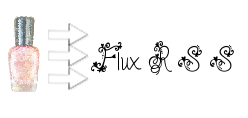Bonsoir à toutes !
J'ai posé le magnifique Ozotic 533 dimanche, j'ai même fait un nail art dessus, nous sommes mercredi, et le temps bien naze m'empêche encore de prendre mes ongles au soleil afin de vous montrer ses effets holographiques.
Du coup, ma manucure est en décrépitude et je ne peux pour l'instant vous faire partager cette beauté. Malheur !
Par contre, j'ai autre chose à vous faire partager : un nouveau tutoriel de retouches de photos sur Gimp. Et c'est Sandra qui m'a gentillement demandé par mail de lui expliquer comment je procédais pour créer des images avec un fond noir et blanc et des jolis ongles colorés.
Commençons donc par le commencement !
Je choisis tout d'abord une image :

Je l'ouvre sous Gimp, et je duplique tout de suite mon calque en cliquant sur la petite image calque de fond dans la fenêtre... des calques, bien sûr (grande fenêtre située à droite de l'écran) !

Je fais attention à bien rester sur le calque dupliqué dans cette fenêtre (c'est-à-dire que le second calque en partant du bas doit être "foncé") et dans ma barre des tâches je clique sur Couleurs >Désaturer.

Une fenêtre de script s'ouvre : je peux choisir la luminosité de ma photo en noir et blanc avec la nuance de gris. Je prends en général la nuance "Moyenne", puis je valide.

Ensuite, je retourne dans la barre des tâches, je vais sur Affichage et je choisis de zoomer sur mon image afin de découper ou de gommer de façon plus précise. Bien sûr, tout dépend de la taille de base de mon image. Les miennes sont grandes en général alors un zoom à 100 % (la taille réelle de l'image mais qui n'apparaît jamais par défaut lors de l'ouverture de Gimp, car trop grande pour l'écran) ou 200 % est suffisant.

A partir de maintenant, je vous propose deux techniques différentes et très simples pour faire apparaître la couleur des ongles. Vous pourrez choisir celle qui vous correspond le plus.
1) La gomme : elle permet d'effacer petit à petit l'image en noir et blanc du calque du dessus, et donc de faire apparaître les couleurs du calque de base. Cette technique est assez longue, mais idéale pour les débutante scar elle permet d'être assez précise avec peu de risque d'erreur (et de faire apparaître la moitié du doigt en couleur).
Je vais dans la barre d'outils, c'est-à-dire la grande fenêtre de gauche et je clique sur l'icône "Gomme".

Vous pouvez voir, après avoir cliqué sur la gomme, des options de formes de gommes apparaissent. Je clique sur la brosse et choisis une brosse douce, c'est-à-dire un motif rond avec des contours "flous" afin d'aviter l'aliasing (les coutours très pixélisés qui ne font pas naturels du tout).

Je vais sur mon zongle et je gomme tout l'intérieur en faisant attention d'être précise aux contours :

Et je passe ensuite aux autres ongles !
2) Deuxième technique, bien plus rapide, mais qui requiert beaucoup plus de dextérité : le lasso.
En travaillant toujours sur mon calque de dessus (le n&b), je clique sur l'outil Lasso dans la barre d'outils.

Je détoure mon ongle en cliquant régulièrement pour créer des points afin de donner une forme à ma sélection :


Une fois ma sélection fermée, je tape simplement sur la touche SUPPR de mon clavier, et voilà le résultat :

Dans la barre des tâches je clique sur Sélection >Tout. Et je passe ensuite aux autres ongles.
Enfin, une petite manip, si vous trouvez que finalement les couleurs sont trop fades et ne flashent pas assez en contraste avec le noir et blanc :
Dans la fenêtre des calques, je me positionne sur le calque de base, c'est-à-dire celui situé en bas. Puis, je vais sur Couleurs>Courbes.

Une fenêtre de script s'ouvre alors, et je positionne les curseurs de cette façon :

Il faut que cela soit très léger afin de ne pas déstructurer et pixelliser mon image à cause d'un contraste trop présent. Je valide.
Et voici le résultat, enregistré sous format PNG :

J'espère que ce petit tuto vous a plu !
Mes autres tutos Gimp :